Forfatter:
Frank Hunt
Opprettelsesdato:
20 Mars 2021
Oppdater Dato:
1 Juli 2024
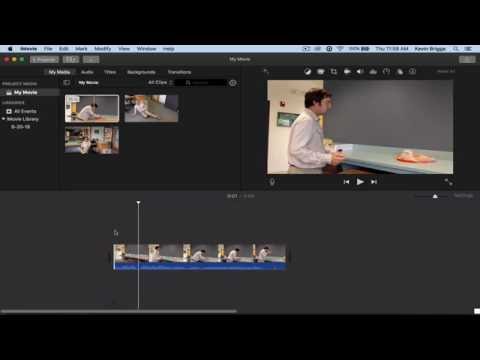
Innhold
Denne wikiHow lærer deg hvordan du legger til en svart fade-in og fade-out-effekt i begynnelsen og slutten av et iMovie-klipp. Du kan gjøre dette på mobilversjonen så vel som på stasjonærversjonen av iMovie.
Å trå
Metode 1 av 2: På mobilen din
 Åpne iMovie. Trykk på det lilla ikonet med en hvit stjerne og et videokamera på.
Åpne iMovie. Trykk på det lilla ikonet med en hvit stjerne og et videokamera på.  Velg et prosjekt. Trykk på fanen Prosjekter øverst på skjermen, og trykk deretter på et prosjekt du vil åpne.
Velg et prosjekt. Trykk på fanen Prosjekter øverst på skjermen, og trykk deretter på et prosjekt du vil åpne.  Velg et overgangsikon. Trykk på ett av ikonene | ►◄ | mellom to klipp. En lokalmeny vises.
Velg et overgangsikon. Trykk på ett av ikonene | ►◄ | mellom to klipp. En lokalmeny vises.  Trykk på Falme. Å gjøre dette vil plassere en fade out-overgang på slutten av venstre klipp og en fade i overgang på høyre klipp.
Trykk på Falme. Å gjøre dette vil plassere en fade out-overgang på slutten av venstre klipp og en fade i overgang på høyre klipp. - Gjenta dette trinnet for andre overgangsikoner du vil endre.
 Trykk på Innstillinger
Trykk på Innstillinger  Trykk på bryteren "Fade in from black"
Trykk på bryteren "Fade in from black"  Trykk på "Fade out to black" -bryteren
Trykk på "Fade out to black" -bryteren  Trykk på klar. Det er øverst til høyre på skjermen. Dette vil lagre innstillingene dine og bruke de svarte fade-in og / eller fade-out effektene.
Trykk på klar. Det er øverst til høyre på skjermen. Dette vil lagre innstillingene dine og bruke de svarte fade-in og / eller fade-out effektene.
Metode 2 av 2: På skrivebordet ditt
 Åpne Mac-ens iMovie. Klikk på det lilla stjernen og filmkameraikonet i Mac-en din Dock eller åpne Spotlight
Åpne Mac-ens iMovie. Klikk på det lilla stjernen og filmkameraikonet i Mac-en din Dock eller åpne Spotlight  Velg et prosjekt. Klikk på fanen Prosjekter øverst i vinduet, og klikk deretter på et prosjekt du vil legge til fade inn / ut-effekten til.
Velg et prosjekt. Klikk på fanen Prosjekter øverst i vinduet, og klikk deretter på et prosjekt du vil legge til fade inn / ut-effekten til. - Hvis du ikke har noen eksisterende prosjekter, klikker du Lag ny øverst til venstre og legg til videoklippet (e) du trenger før du fortsetter.
 Flytt et klipp til redigeringsområdet. Klikk og dra og slipp den delen av prosjektet du vil legge til, falmer inn / ut til den nederste halvdelen av iMovie-vinduet. Du bør se en forhåndsvisning av klippet vises på høyre side av iMovie-vinduet.
Flytt et klipp til redigeringsområdet. Klikk og dra og slipp den delen av prosjektet du vil legge til, falmer inn / ut til den nederste halvdelen av iMovie-vinduet. Du bør se en forhåndsvisning av klippet vises på høyre side av iMovie-vinduet. - For å legge til flere klipp samtidig, hold nede først ⌘ Kommando og klikk på hvert klipp du vil flytte for å velge dem. Du kan deretter klikke og dra et valgt klipp for å dra dem alle inn i redigeringsområdet.
 klikk på Innstillinger. Du finner dette på høyre side av vinduet, rett under forhåndsvisningen av klippet ditt. En rullegardinmeny vises.
klikk på Innstillinger. Du finner dette på høyre side av vinduet, rett under forhåndsvisningen av klippet ditt. En rullegardinmeny vises.  Merk av i boksen "Fade in from black". Du vil se denne boksen i rullegardinmenyen. Hvis du sjekker dette, blir det en svart fade-in-effekt i begynnelsen av klippet ditt.
Merk av i boksen "Fade in from black". Du vil se denne boksen i rullegardinmenyen. Hvis du sjekker dette, blir det en svart fade-in-effekt i begynnelsen av klippet ditt.  Merk av i boksen "Fade out to black". Det er under boksen "Fade in from black". Hvis du sjekker dette, blir det en svart uttoningseffekt på slutten av klippet.
Merk av i boksen "Fade out to black". Det er under boksen "Fade in from black". Hvis du sjekker dette, blir det en svart uttoningseffekt på slutten av klippet.  Legg til fade inn eller ut til andre klipp i prosjektet. Avhengig av hvor mange klipp du har i prosjektet, må du kanskje legge til fade in og / eller fade ut til forskjellige seksjoner.
Legg til fade inn eller ut til andre klipp i prosjektet. Avhengig av hvor mange klipp du har i prosjektet, må du kanskje legge til fade in og / eller fade ut til forskjellige seksjoner.
Tips
- Fade in og fade out er begge nyttige for å trekke betrakteren til neste scene eller bilde.
Advarsler
- Ikke glem å redde arbeidet ditt.



